其实现在基本上是每人一台手提电脑,但是一旦电脑出现问题,那就要按照电脑系统安装教程的步骤进行操作了,那笔记本如何重装系统呢?一起来看看下面给大家分享的方法吧。
1、找到一台正常的电脑上下载一个口袋装机软件并打开。
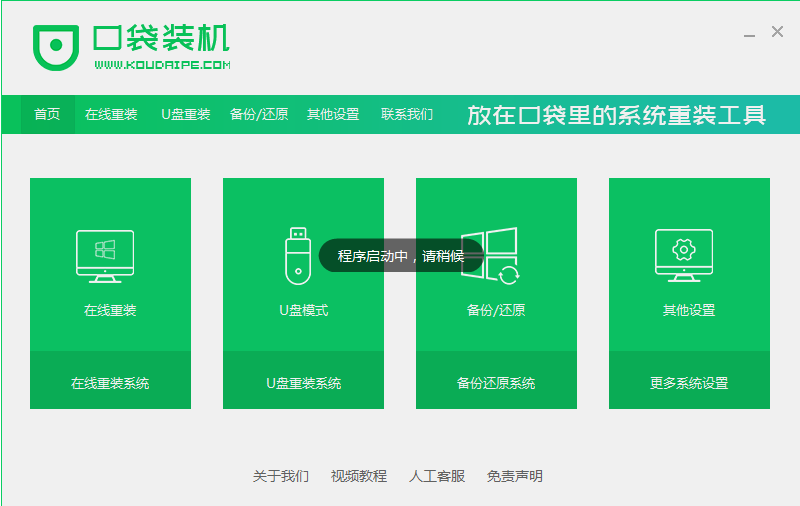
2、打开软件选择制作系统,然后点击制作U盘,选择我们要制作的系统,点击开始制作。
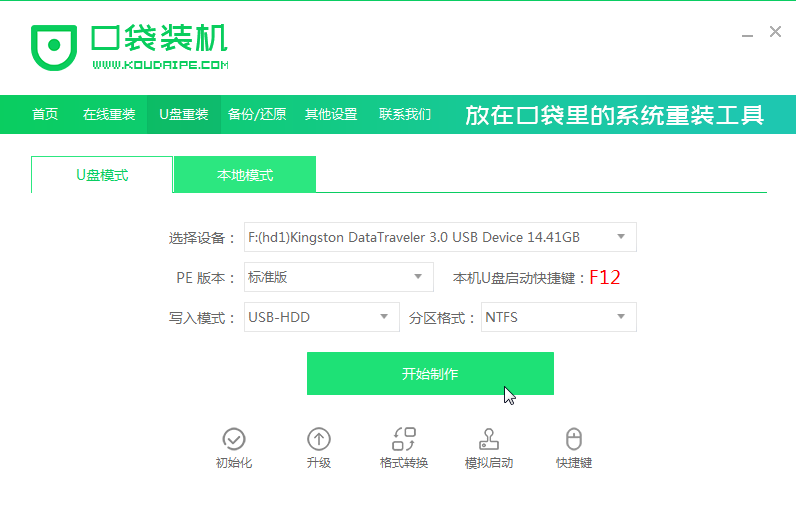
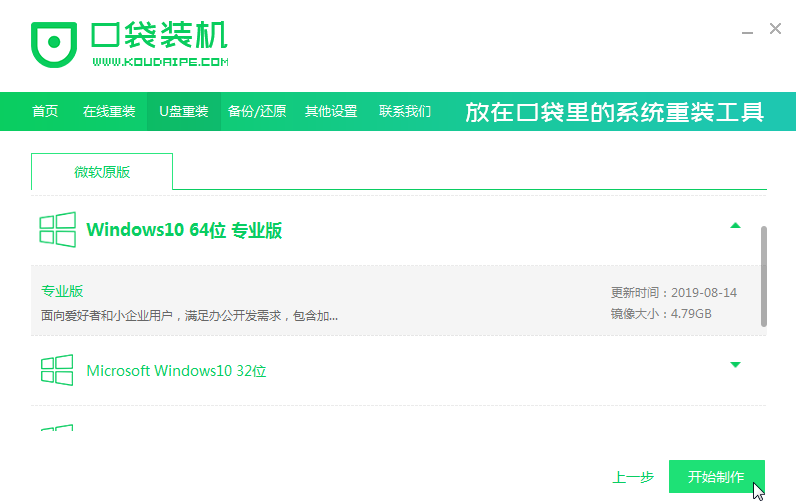
3、接下来系统会弹出这么一个窗口,我们点击确定。
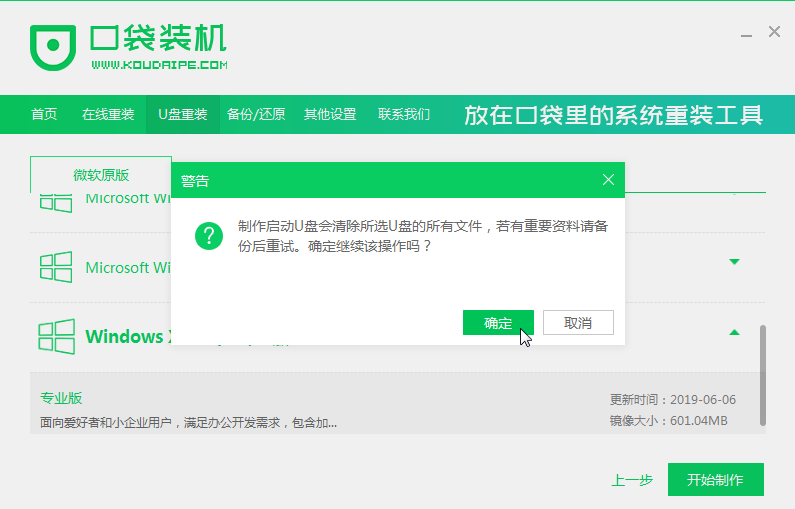
4、启动U盘制作完成之后我们就点击立即重启。
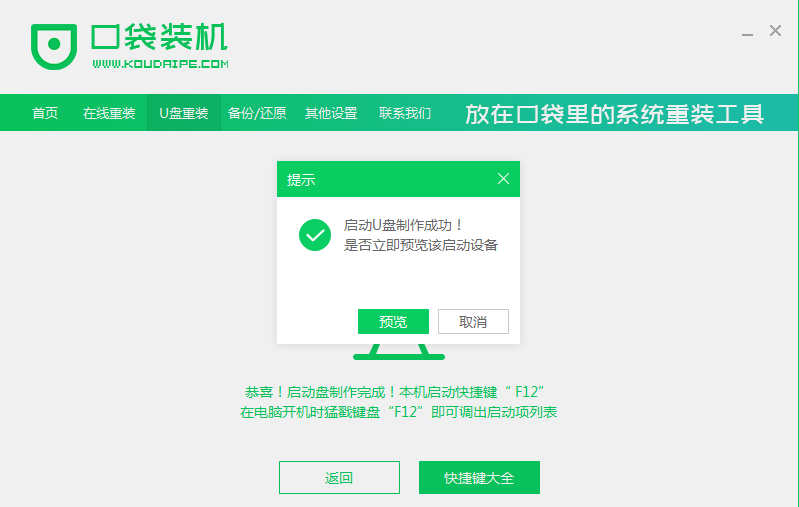
5、重启完电脑之后插上U盘开机,快速按F12,不同的电脑启动快捷键是不一样的,在引导菜单中选择U盘,我们需要返回主页面继续安装。
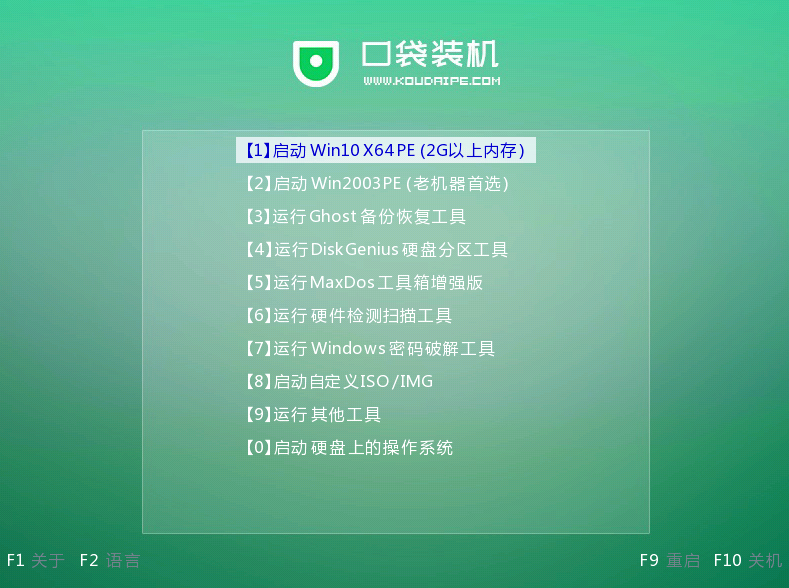
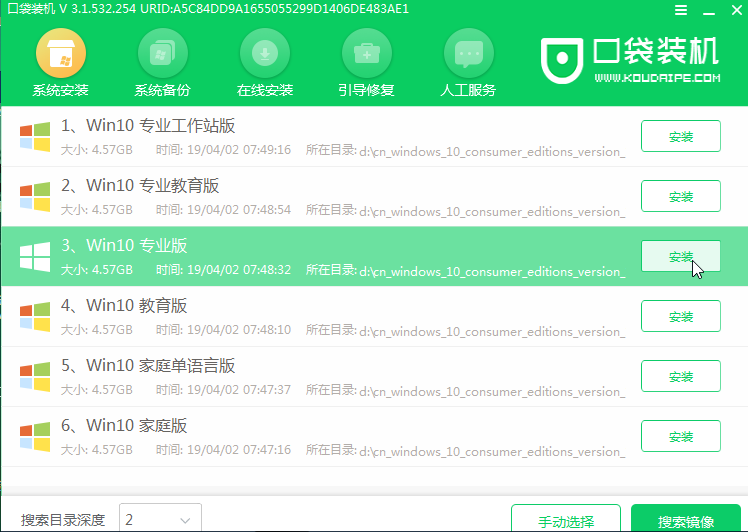
6、一般我们都选择安装在C盘。
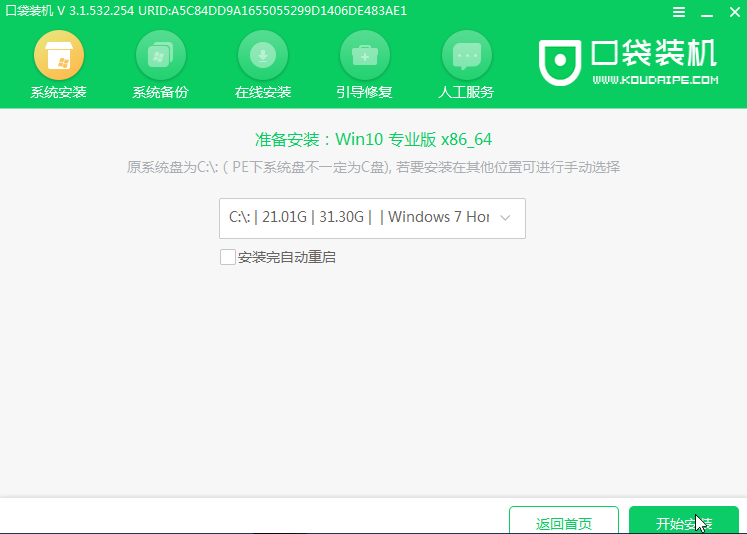
7、安装完成之后重启电脑。
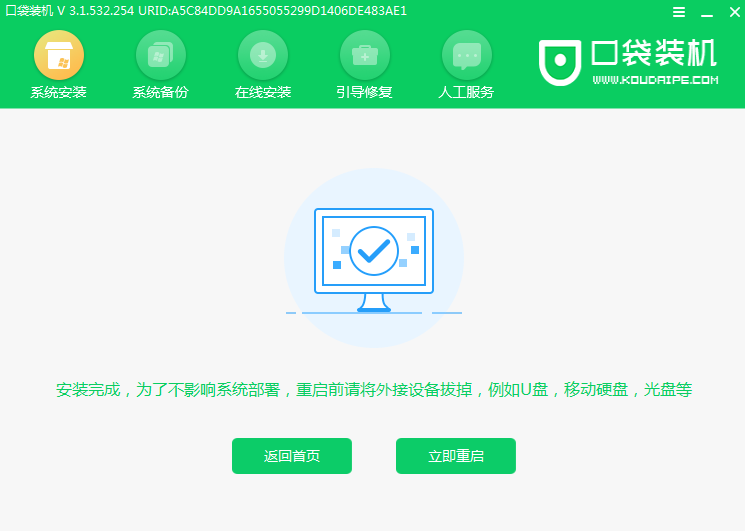
8、这样我们的系统就重装完成了。
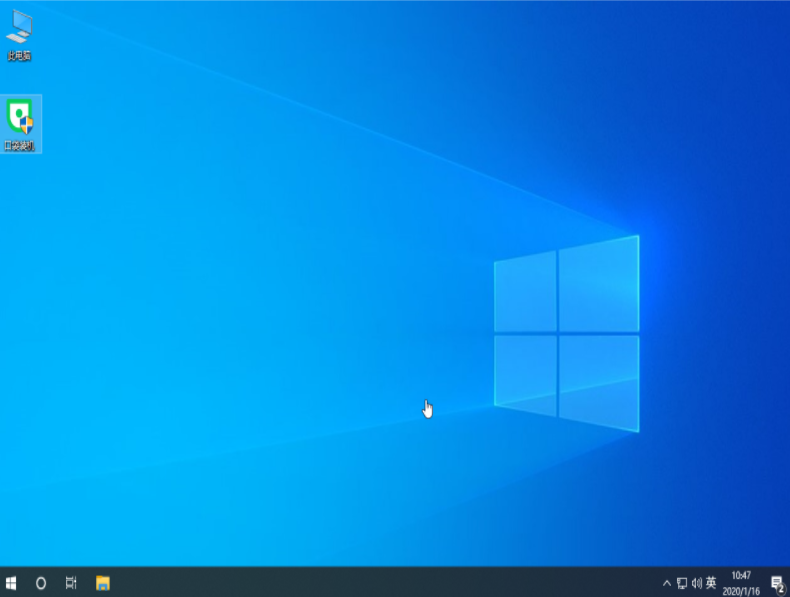
以上就是笔记本重装系统的步骤了,步骤很简单相信绝对能够帮到大家。

大小:73.8M
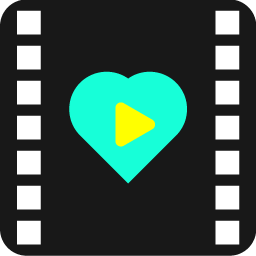
大小:9.4M

大小:2.30MB
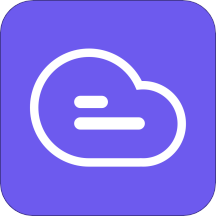
大小:

大小:60.4M